2 Cara Membuat Kurva di Microsoft Word dengan Cepat , Pasti 100% Work
Pediainfo.com - 2 Cara Membuat Kurva di Microsoft Word dengan Cepat , Pasti 100% Work. Saat membuat laporan, biasanya data ditampilkan dalam bentuk kurva. Karena itulah, kehadiran kurva membuat laporan menjadi lebih menarik. Sementara itu, laporan sendiri pada umumnya dikerjakan memakai aplikasi Microsoft Word. Lantas bagaimana cara membuat kurva di microsoft word dengan cepat dan bisa dilakukan oleh siapa saja tanpa kesulitan sama sekali?
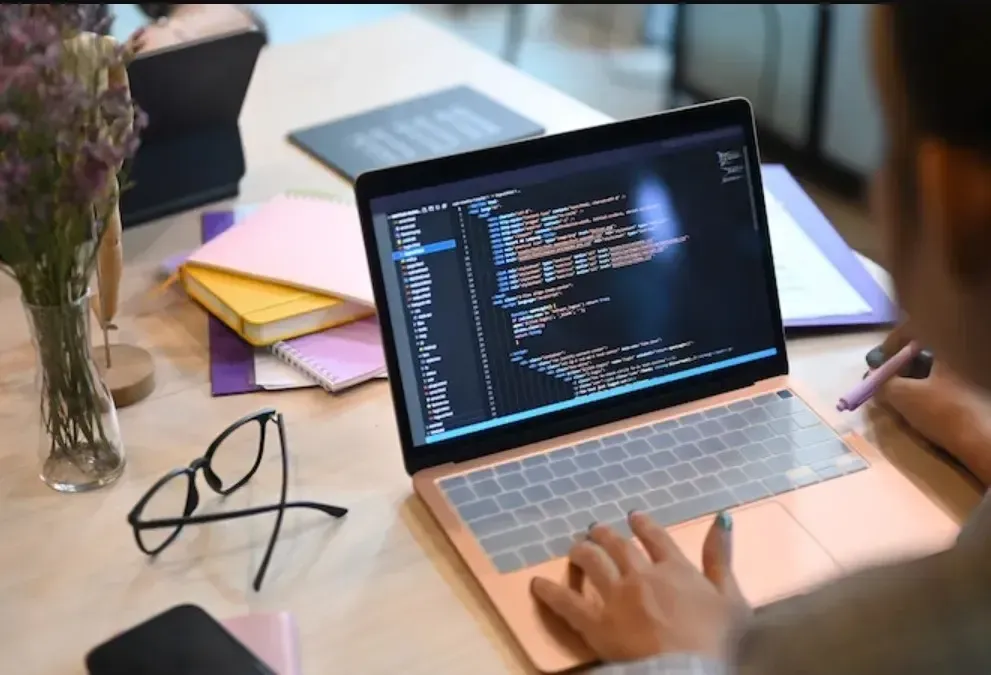
Perlu Anda ketahui, membuat kurva di Microsoft Word sangatlah mudah. Pasalnya pembuatan kurva tersebut tidak sulit dan tak perlu aplikasi tambahan lainnya. Mengingat aplikasi Microsoft Word merupakan aplikasi untuk pengolah kata dan bisa dimanfaatkan untuk melakukan berbagai hal. Bagi Anda yang belum tahu cara membuat kurva termudah di Microsoft Word bisa simak informasinya sebagai berikut.
Bagaimana Cara Membuat Kurva di Microsoft Word Dengan Cepat?
Sebagai informasi, ada beberapa cara membuat kurva di Microsoft Word dengan cepat yang bisa Anda lakukan sekarang juga. Cara tersebut bisa dengan mudah ditiru oleh semua pengguna termasuk jika Anda seorang pemula pengguna Microsoft Word sekalipun. Untuk tutorial pembuatan kurva di Microsoft Word selengkapnya Anda bisa simak cara-caranya langsung sebagai berikut.
1. Pembuatan Kurva via Menu Insert
Pertama dalam cara membuat kurva di Microsoft Word dengan cepat yaitu melalui menu insert. Sekedar informasi, insert adalah menu yang membantu untuk memudahkan pekerjaan dalam mengolah kalimat. Menu tersebut berguna untuk memasukkan ataupun menyisipkan objek yang berupa gambar, tulisan, dan lainnya. Untuk membuat kurva di Microsoft Word dengan cepat memakai menu Insert antara lain:
- Pertama-tama Anda bisa memilih menu Insert
- Berikutnya tekan ikon Chart dan nantinya muncul kotak dialog berisi pilihan grafik dan kurva
- Agar bisa membuat kurva, silahkan pilih Line dan tunggu sampai muncul beberapa model kurva di sisi kanan layar
- Anda bisa memilih kurva yang sesuai dengan kebutuhan serta preferensi
- Sesudah memilih grafik, Anda akan melihat Excel atau Spreadsheet berukuran yang lebih kecil. Tetapi halaman tersebut berguna untuk mengisi data yang hendak ditampilkan pada grafik
- Kalau data yang hendak Anda tampilkan cukup banyak, silahkan tambah Excel tersebut dengan cara klik dua kali di menu bar
- Sesudah Spreadsheet selesai diisi, kurva secara langsung menampilkan data sesuai yang Anda masukkan sebelumnya
- Lalu Anda bisa mengatur tampilan kurva dengan beberapa pilihan yang sudah tersedia
2. Membuat Kurva di HP
Sekedar informasi, cara membuat kurva di Microsoft Word dengan cepat di atas merupakan langkah yang kerap pengguna terapkan saat memakai perangkat komputer. Menariknya, Anda bisa membuat kurva di Microsoft Word dengan mudah melalui ponsel saja. Untuk cara pembuatan kurva dengan cepat di Microsoft Word melalui ponsel bisa Anda terapkan sebagai berikut.
- Pertama-tama Anda perlu memastikan aplikasi Microsoft Word dan Excel sudah terpasang di ponsel android yang hendak dipakai
- Jika sudah, jalankan aplikasi Excel
- Lalu buka dokumen baru dan masukkan bermacam data yang hendak Anda tampilkan di dalam kurva
- Kalau sudah, blok data-data yang Anda masukkan tadi
- Lanjutkan dengan memilih Insert dan tekan Chart
- Kemudian pilih model kurva yang Anda inginkan
- Tekan kurva itu dan klik Copy
- Jika sudah, buka aplikasi Microsoft Word di HP dan buka juga lembar kerja yang hendak dijadikan tempat meletakkan kurva
- Tekan sedikit lama di Microsoft Word itu sampai muncul pilihan untuk Tempel
- Terakhir klik Paste dan grafik langsung muncul di dokumen Microsoft Word
Penutup
Itulah informasi tentang cara membuat kurva di microsoft word dengan cepat yang bisa langsung Anda terapkan. Dengan informasi tersebut, Anda tak perlu khawatir saat ingin membuat kurva dalam waktu yang singkat.

0 Response to " 2 Cara Membuat Kurva di Microsoft Word dengan Cepat , Pasti 100% Work"
Post a Comment